[Mac] 方便好用的網路診斷工具
網路不通時第一個步驟是什麼呢?(不是打電話喔…)通常我們會用「PING」這指令來查詢目前網路連線狀況,先查比較不可能掛掉的Google或Yahoo網站是否活著,然後再查一下主要DNS主機是否活著、IP分享器是否活著…。在Windows中我們可以開啟「命令提示字元」視窗(DOS)來執行「PING」這個指令,在Mac電腦中則內建了「網路工具程式」這個軟體可以來檢查,方便很多唷!
感覺Mac電腦還真的滿貼心的說,把所有工具都整合在一起了。
第1步 先點一下桌面再按 Finder中的〔前往〕→【應用程式】,或者可以按〔Command〕+〔N〕快速鍵,,
第2步 開啟「應用程式」視窗後,找到「工具程式」資料夾,並按兩下進去。
第3步 在最下面找到「網路工具程式」圖示後按兩下開啟。
第4步 就是這個了,「網路工具程式」把Ping、Netstat、Lookup、Traceroute、Whois、Finger...等等網路查詢工具全部都整合在一起,也不用記啥指令,按進去之後,輸入你要查詢的主機IP再按〔Ping〕按鈕即可,實在超級方便的。
其他查詢工具的畫面:
這個簡介頁面上面可以看到目前網路卡的IP、MAC位址、製造商、連線統計數字...等等資訊。
[gads]
這個可以查路徑規劃表、網路連線狀況等…
這個可以查詢AppleTalk網路協定的連線狀況…
還有啥CPU/OS 類型的,一堆...
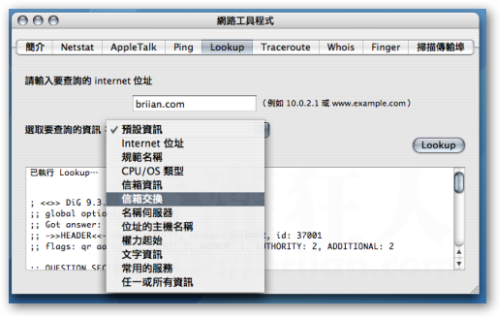
這可以查網路封包經過的路徑,看看網路是哪邊卡到了。
Finger..
查Whois也可以,不過上面有一些whois伺服器似乎睡著了…
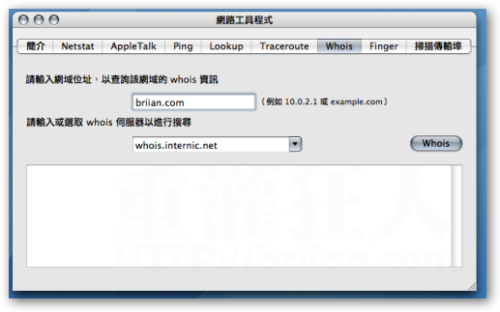
這個可以查詢某台機器開啟了哪些PORT...,有開21的話,表示有FTP可以來分享一下。
,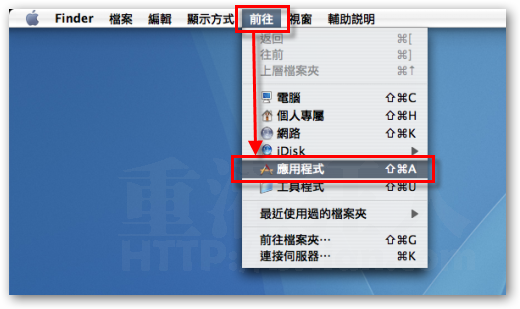
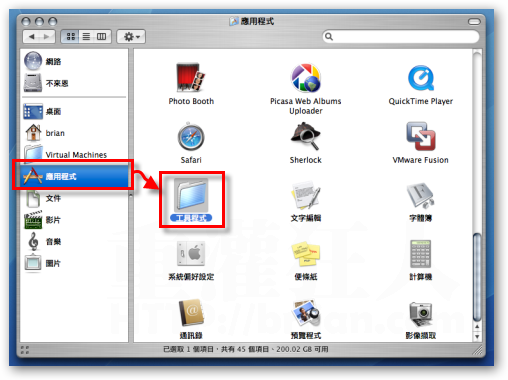
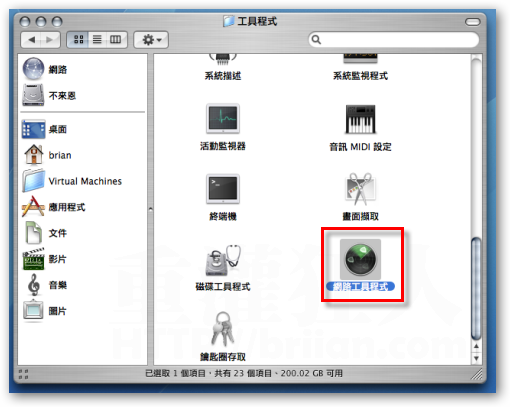
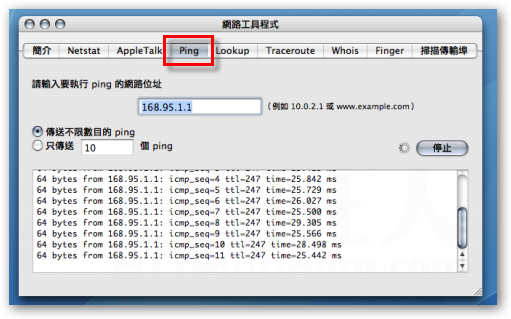
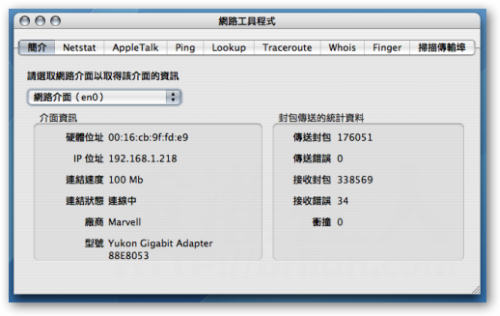
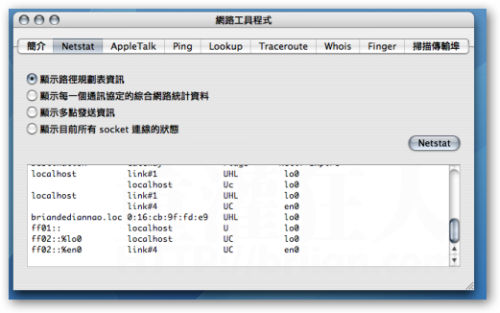
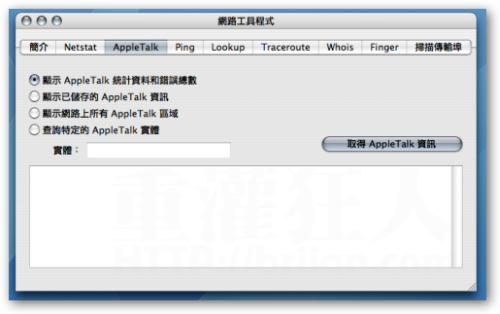
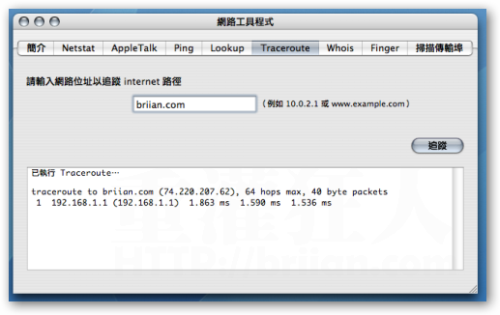
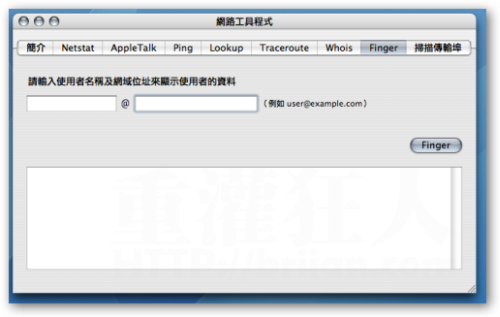
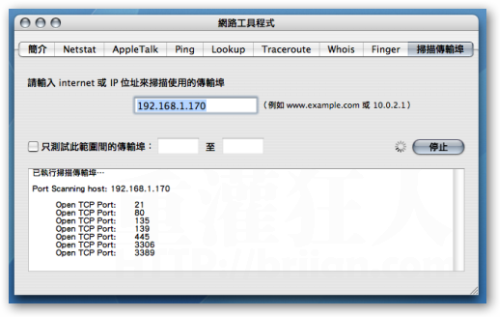
第一個步驟直接按「工具程式」就好了
何須跳到「應用程式」再進入「工具程式」資料夾哩…
請問一下 mac得字型 .suit 可以轉成pc用ㄇ??
筆電而言,觸控板下方沒有右鍵,只有單鍵
ctrl鍵加上觸控板下方的單鍵,就是pc滑鼠的右鍵功能(輔助選項)
有些新款筆電與10.4系統以上
可以利用雙指放在觸控板,在按下方單鍵,也是右鍵功能
mac內建功能很多,多去了解,會發現它比windows好用,又簡單,不用時常修電腦
小心玩久會變笨,超級人性化功能,是玩電腦喔!不會被電腦玩弄的那種感覺~~
網路工具是內建在裡面不需要開啟dos啦或是終端機打指令
一般使用者用此工具就足夠了
Apple其實也有右鍵
只是要去系統偏好設定下的鍵盤滑鼠
再到第二個頁面(Trackpad) 啟動Click以及
Tap trackpad using two fingers for secondary click
我是英文版的,所以請自己想像一下
這樣就可以有右鍵功能了
mac 裡面也有類似微軟DOS模式的東西,在 工具程式裡面的「終端機」,打開之後,就可以用ping…等等指令。還有一些比較進階的MAC設定,也可以從這邊來….
謝謝不來恩大大的說明, 我不會玩 Mac, 但長官用 Mac, 每次幫他解決網路不通時, 一直不知在 Mac 下如何用 ping 等來看 IP 問題, 現在知道了, 真是感謝!
我也才剛用… 然後,不過我是拿之前PC用的滑鼠…呵呵,因為我也沒法使用沒有右鍵的滑鼠,總是會很習慣的要去按右鍵,而且iMac的那隻滑鼠感覺很重,我還是習慣用軌跡球..
不來恩大大,您是用mac的電腦阿
感覺我的程度跟你差很多,最近新買mac電腦
還在摸索當中,不太習慣,尤其是沒有右鍵的滑鼠(蘋果專專的)
謝謝分享啦